如何在Windows11中運行磁盤清理?Windows11運行磁盤清理方法
在 Windows 11 中,執(zhí)行此操作所需的過程沒有太多更改,因此如果您知道 Windows 10 中的情況,您會覺得很熟悉。盡管擁有更多空間總是有用的,但您現(xiàn)在可能不需要它。但是,如果您打算安裝資源匱乏的應(yīng)用程序或游戲,最好做好準(zhǔn)備并釋放盡可能多的空間。這里小編為大家?guī)鞼indows11運行磁盤清理方法,快來看看吧!
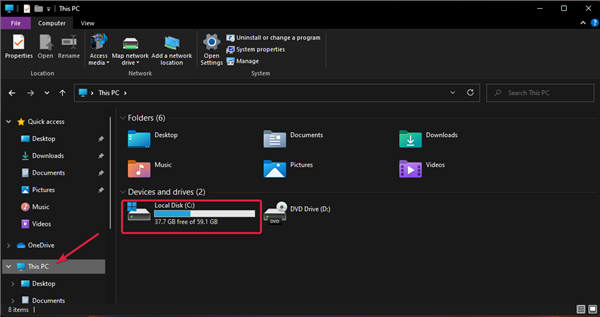
如何在 Windows 11 中執(zhí)行磁盤清理?
1、使用驅(qū)動器屬性選項。
按Windows鍵+E組合啟動文件管理器。
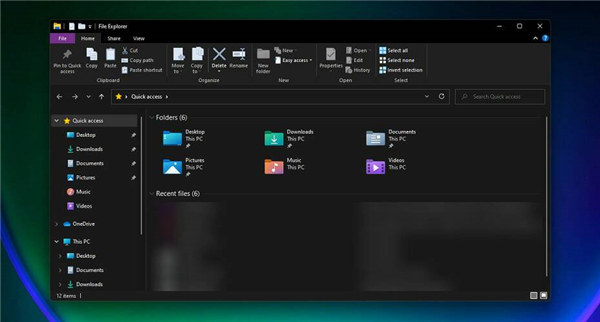
單擊此電腦。
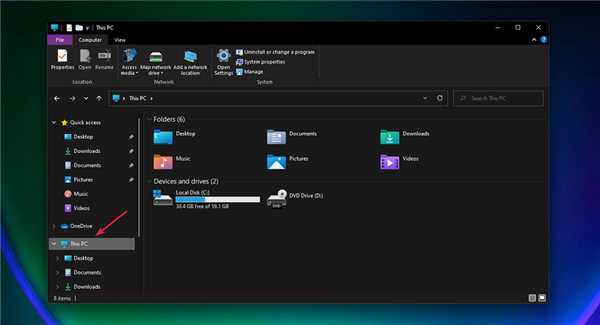
現(xiàn)在右鍵單擊C:驅(qū)動器并從下拉菜單中選擇屬性。
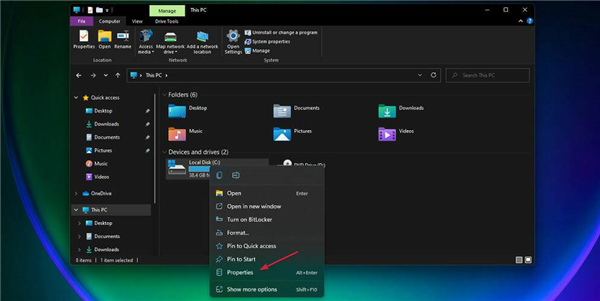
在常規(guī)選項卡中,單擊磁盤清理以啟動應(yīng)用程序。
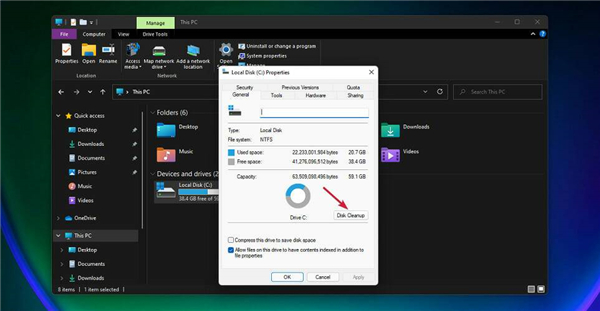
通過單擊相應(yīng)的框選擇要刪除的數(shù)據(jù),然后單擊 OK。
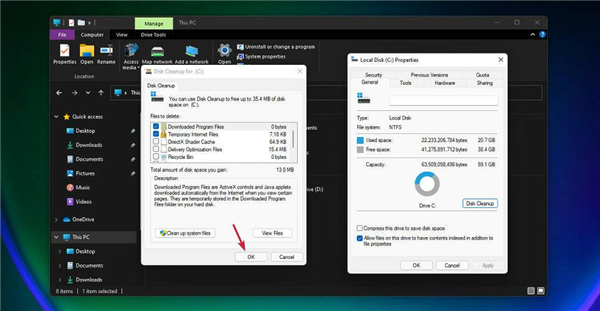
2、使用運行清理磁盤
按 鍵盤上的 Windows + R快捷鍵啟動Run。
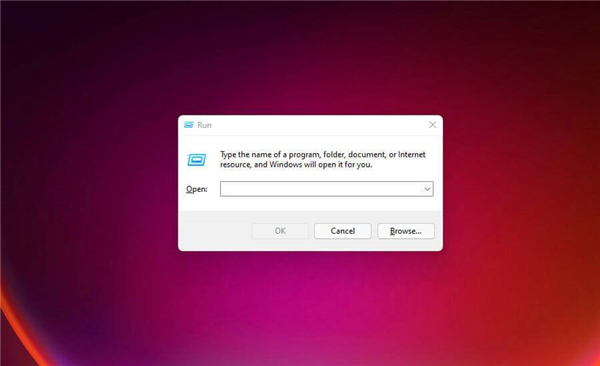
鍵入以下行并按Enter運行它:cleanmgr /VERYLOWDISK
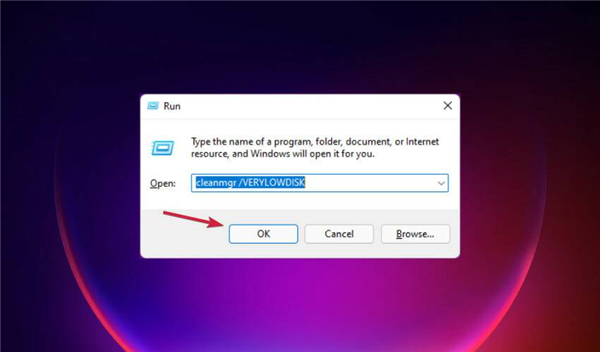
命令運行后,您將收到一份報告,說明您已設(shè)法釋放了多少空間。
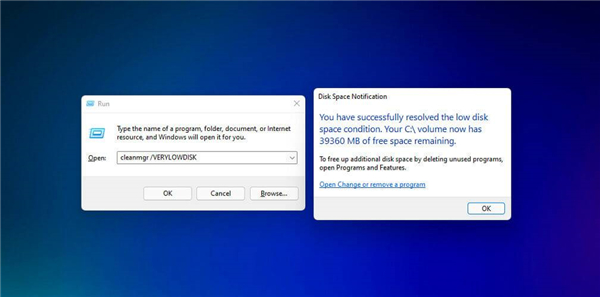
您還可以使用以下命令來清理磁盤,但與我們上述步驟中提供的命令相比,它擦除的數(shù)據(jù)更少:cleanmgr /LOWDISK
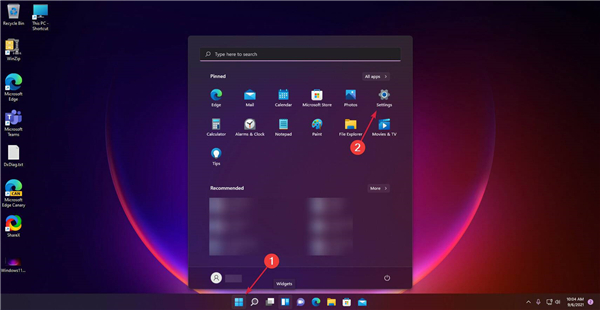
如果要選擇要清理的文件,請使用此行,然后按 Enter 運行它:cleanmgr /sageset:1

它將啟動磁盤清理實用程序,并選中最少的選項,但您可以從菜單中單擊所需的框。
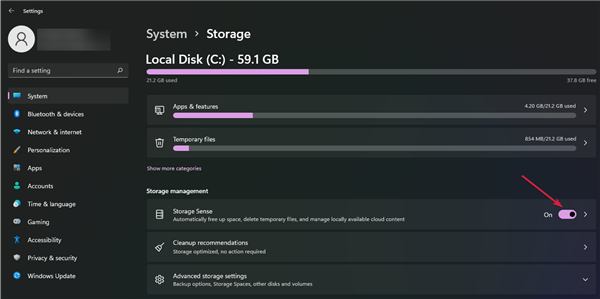
3、啟用存儲感知
單擊Windows按鈕并選擇Settings。
從右側(cè)訪問System選項并選擇Storage。
現(xiàn)在將Storage Sense按鈕切換為On。
如果您進(jìn)一步單擊Storage Sense選項,您將能夠?qū)ζ溥M(jìn)行配置。默認(rèn)情況下,該功能將在磁盤空間不足的情況下開始清理不必要的文件。您可以通過單擊“運行存儲感知”菜單來更改它。
為您選擇正確的選項以自動執(zhí)行操作。您可以從三種設(shè)置中進(jìn)行選擇:每天、每周或每月。
Storage Sense 是您在 Windows 10 中也可以找到的自動清理選項。如果您不設(shè)置它,它只會在您的磁盤空間不足時觸發(fā)。
但是,如果您按照上述步驟操作,您將能夠?qū)⑵渑渲脼樵谒璧臅r間間隔內(nèi)啟動,這樣您就無需再次手動執(zhí)行此操作。
4、只刪除臨時文件
按Windows+R鍵啟動運行應(yīng)用程序。
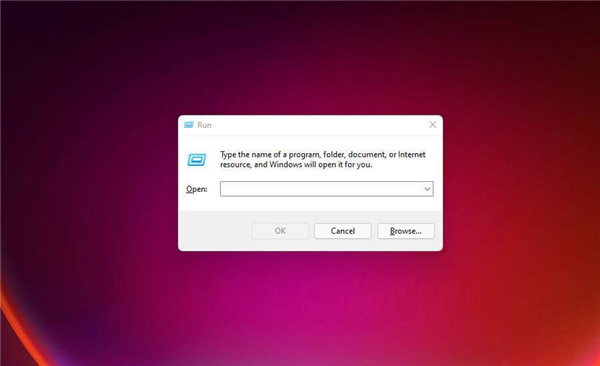
鍵入以下命令并按Enter或單擊“確定”:%tmp%
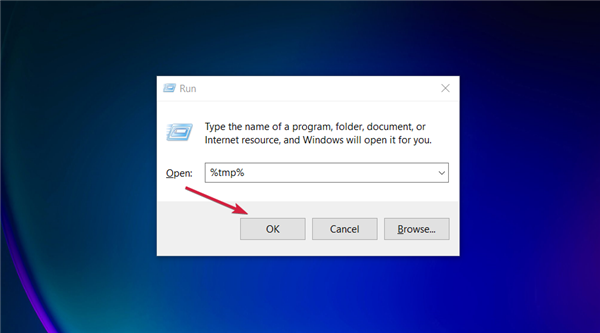
該操作將打開一個文件管理器應(yīng)用程序,其中包含您 PC 上Temp文件夾的內(nèi)容。
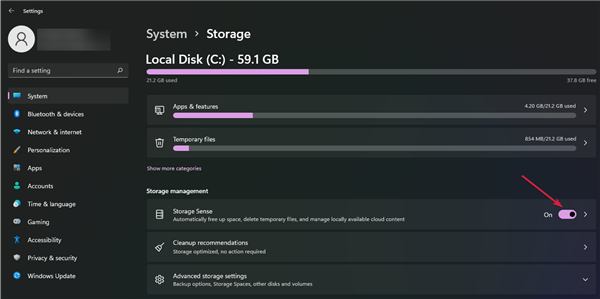
按Ctrl+A快捷方式選擇所有文件和文件夾,然后右鍵單擊它們并選擇“刪除”選項(bin 圖標(biāo))。您也可以Delete在選擇文件后按鍵盤上的鍵。
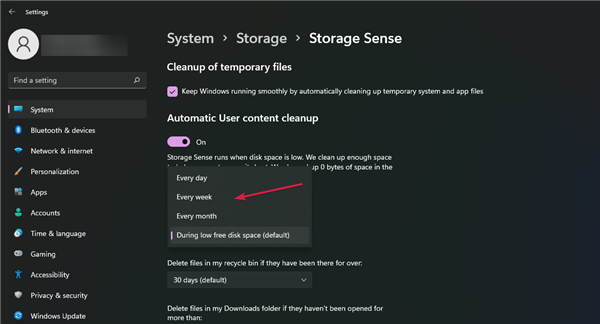
如果您還沒有準(zhǔn)備好使用磁盤清理應(yīng)用程序執(zhí)行批量刪除操作,您只需從 PC 上的 Temp 文件夾中刪除垃圾文件即可。
如何增加 PC 上的驅(qū)動器空間?
您可能會遇到驅(qū)動器空間不足但已刪除所有不必要的文件、文件夾或程序的情況。
但是,您可以使用幾個選項來增加可用空間。
➡擴(kuò)展您的系統(tǒng)分區(qū)
這是一個高級過程,因此請確保在開始之前備份驅(qū)動器上的數(shù)據(jù)。
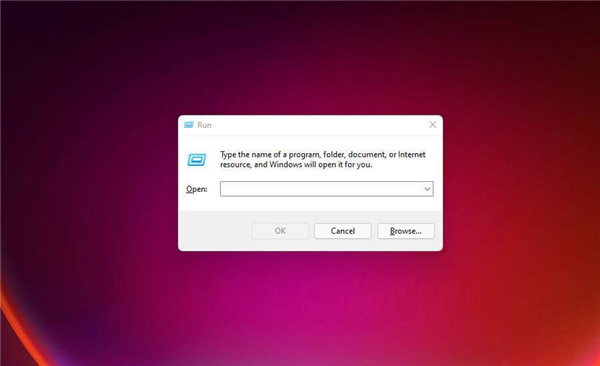
單擊任務(wù)欄中的Windows 搜索圖標(biāo),鍵入create 和 format,然后從結(jié)果中單擊Create and format hard disk partitions。
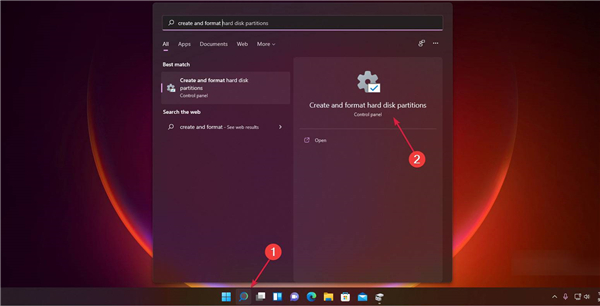
右鍵單擊非系統(tǒng)分區(qū)并從菜單中選擇刪除卷。請注意,此操作將刪除該分區(qū)中的所有數(shù)據(jù)。另外,請確保不要選擇系統(tǒng)分區(qū)。
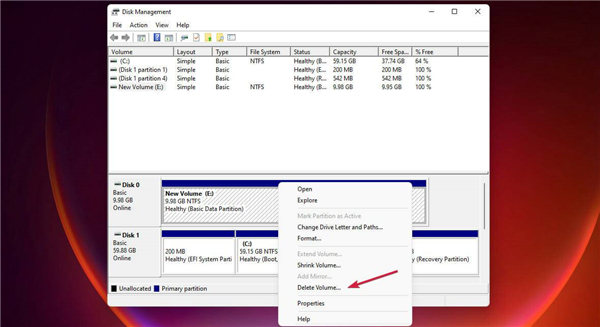
現(xiàn)在右鍵單擊您的系統(tǒng)分區(qū)(通常是C:分區(qū))并選擇擴(kuò)展卷選項。
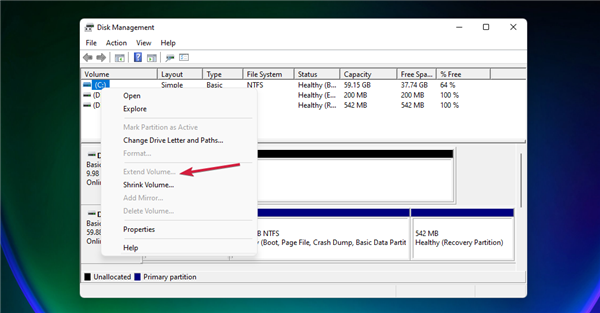
Windows 會自動將所有可用空間分配給您選擇的系統(tǒng)驅(qū)動器,從而增加其空間量。
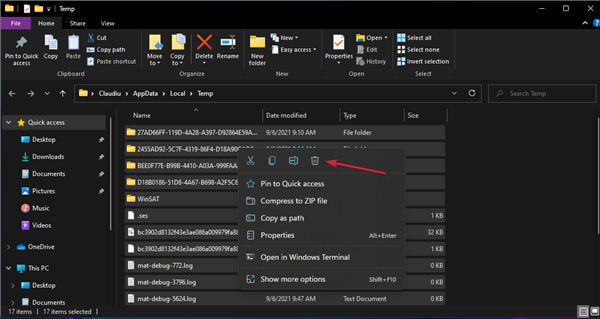
如果您的驅(qū)動器上有更多分區(qū),您可以刪除現(xiàn)有的非系統(tǒng)分區(qū)來實現(xiàn)您的目標(biāo)。
➡升級您的 PC 或購買外置驅(qū)動器
最終,如果其他方法都不起作用并且您需要更多空間,您只能選擇在您的 PC 上安裝新的內(nèi)部或外部驅(qū)動器。
我們有一個很好的列表,包括最好的帶有 USB-C 連接的外部 SSD 驅(qū)動器,它不僅可以解決空間問題,而且比 HDD 快得多。
如果您嘗試安裝或運行要求更高的應(yīng)用程序,驅(qū)動器空間可能會出現(xiàn)問題,而磁盤清理是釋放一些有用空間的第一個也是最方便的選項。
您清理的驅(qū)動器空間量取決于您安裝了多少應(yīng)用程序以及您使用 PC 的時間。
但是,除了運行磁盤清理應(yīng)用程序之外,您還可以手動卸載一些不再使用的舊應(yīng)用程序。
相關(guān)文章:
1. win10玩不了qq游戲解決方法2. Win7開機(jī)提示“網(wǎng)絡(luò)IP地址沖突”怎么辦?3. 如何利用 Windows 10 自帶的 PowerShell 讀取文件哈希值4. 微軟SurfaceHub2拖到2019年才上市原因曝光 Windows 10 CShell打磨中!5. 當(dāng)我們厭倦了Windows系統(tǒng)還能考慮什么樣的桌面操作系統(tǒng)?6. Thinkpad e470c筆記本u盤如何安裝win7系統(tǒng) 安裝win7系統(tǒng)方法說明7. Win7系統(tǒng)里的Win10更新安裝包如何清除?8. 聯(lián)想小新air15升級win11教程9. Win10關(guān)閉壁紙圖片自動壓縮功能的方法10. 機(jī)械革命S1筆記本怎樣安裝win10系統(tǒng) 安裝win10系統(tǒng)操作步驟介紹

 網(wǎng)公網(wǎng)安備
網(wǎng)公網(wǎng)安備